Como faço para conectar um microfone ao meu computador?

Um microfone é um dispositivo que simplifica muito a comunicação no Skype, permite manter a comunicação de voz em vídeos de computador ou conduzir transmissões online de alta qualidade e geralmente executa muitas funções importantes para um usuário de PC. Um gadget útil é conectado a um computador de acordo com instruções bastante simples.



Como conectar via conector?
A maioria dos laptops vem com um microfone de alta qualidade já embutido, então eles não precisam conectar um dispositivo adicional. mas se surgir a necessidade de criar uma gravação de alta qualidade ou se você planeja cantar no karaokê, é bastante fácil "estabelecer comunicação" entre os aparelhos. O primeiro passo é verificar se há um conector de microfone no laptop. Você deve procurar um conector vermelho ou rosa com um diâmetro de 3,5 milímetros. Na sua ausência, você precisará adquirir um adaptador ou divisor especial.


O adaptador se parece com um pequeno dispositivo, em um lado do qual você pode conectar um microfone normal com fio, o outro lado do qual se “encaixa” na porta USB do laptop.
Um divisor é um cabo com a extremidade preta conectada a um conector de fone de ouvido padrão. Na outra extremidade, existem dois ramos, geralmente verdes e vermelhos. O primeiro é para conectar os alto-falantes e o segundo é para "encaixar" com o conector de microfone vermelho.

Para conectar um microfone a um computador estacionário, você terá que usar aproximadamente o mesmo esquema. Primeiro, você precisa encontrar um conector de 3,5 mm - para um PC, ele está localizado na unidade do sistema. Porém, alguns microfones possuem um conector igual a 6,5 mm, e já para eles você precisará de um adaptador especial que combina com dois tipos de dispositivo. Determinar o diâmetro de um microfone é bastante simples se você examinar cuidadosamente a caixa em que ele estava localizado quando você o comprou. Via de regra, essas informações são inseridas na lista das principais características especificadas pelo fabricante.



Ao "acoplar" o adaptador ao computador, é importante não confundir os conectores. Muitos modelos possuem dois conectores com o mesmo diâmetro de 3,5 mm, mas em cores diferentes. Nesse caso, verde é para fones de ouvido, enquanto rosa ou vermelho é adequado para microfone. A maneira mais fácil de prender uma "lapela" a um computador é usar um adaptador divisor especial. Deve ser conectado ao conector rosa, já que o verde é para fones de ouvido. Os plugues do próprio divisor geralmente são "acoplados" aos soquetes da placa de som. Se o seu laptop tiver um conector de fone de ouvido combinado, nenhum adaptador é necessário - o microfone de lapela pode ser conectado diretamente.

O microfone de estúdio se conecta a um computador fixo ou laptop de duas maneiras. Se o dispositivo for usado simplesmente para comunicação, ele será conectado à entrada de linha por meio de um adaptador apropriado. Para propósitos mais sérios, é melhor conectar o microfone ao mixer e conectá-lo ao computador.

Como faço para conectar um microfone sem fio?
A maneira mais fácil de conectar um computador e um microfone sem fio é usar uma conexão Bluetooth. Se estiver ausente, você pode usar uma porta USB ou um adaptador com um conector TRS especial ou um conector USB clássico. Como o microfone geralmente é fornecido inicialmente com um disco de instalação e uma unidade flash USB, não deve haver problemas com isso. Primeiro, o stick USB é inserido no slot correspondente e, em seguida, o disco de instalação é ativado. Seguindo suas instruções, será possível realizar a instalação e preparar o gadget para o trabalho. O conector TRS é conectado a um adaptador especial Jack ¼, e já está conectado ao conector rosa.
O USB se conecta a qualquer porta correspondente disponível.
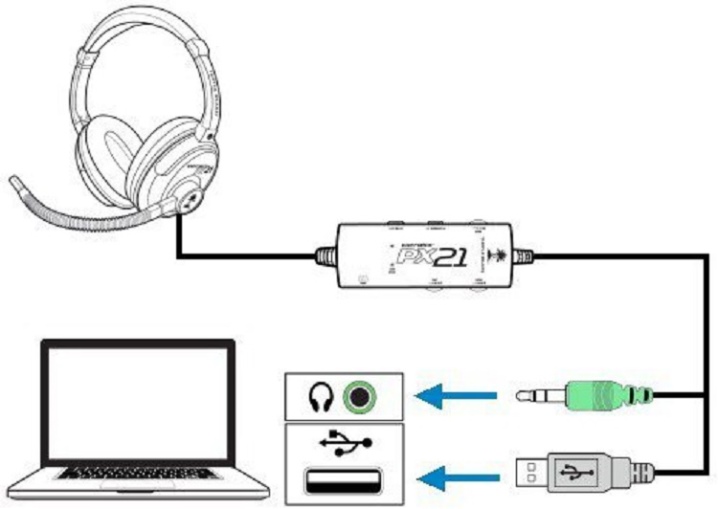
Nesse caso, quando um microfone sem fio é conectado via Bluetooth, o processo deve começar ligando o próprio gadget e verificando a carga da bateria. Em seguida, uma busca por dispositivos que suportam a conexão é ativada no computador. Tendo encontrado um microfone na lista, tudo o que resta é conectar um laptop ou computador a ele. Nesse caso, o driver do dispositivo é instalado automaticamente, mas você pode localizar e baixar independentemente o módulo de software no site oficial do fabricante do microfone.
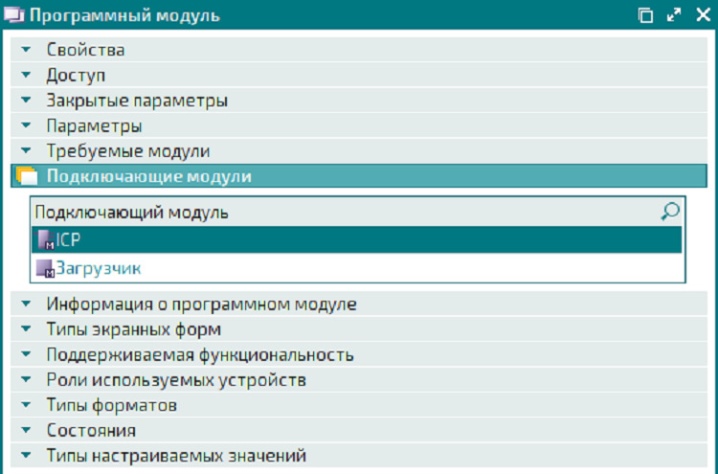
Costumização
O estágio final de conectar um microfone é configurar o som. Depois de exibir o "Painel de Controle", você precisa ir ao menu "Sons e Dispositivos". Em seguida, é aberta a seção "Áudio", nela - "Gravação de som" e, por fim, a guia "Volume". Ao clicar na palavra "Microfone", você pode aumentar o volume de reprodução para o nível desejado. Como regra geral, o máximo deve ser definido para uso de qualidade. Depois de usar a função "Ganho", certifique-se de salvar as alterações. No mesmo menu, a eliminação de defeitos sonoros e interferências é realizada através da função "Redução de ruído".
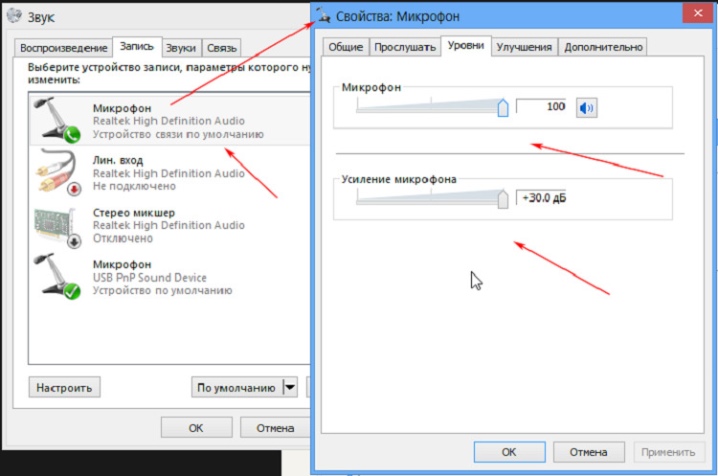
Se o microfone estiver conectado a um computador com Windows 7, é recomendável atualizar também o driver de som durante a configuração. A maneira mais fácil de fazer isso é se Realtek hd estiver presente no sistema, ao instalar a atualização será possível atualizar automaticamente o driver necessário. A configuração subsequente do microfone é realizada da seguinte forma. No “Painel de Controle” selecione “Equipamento”, e então o usuário segue a cadeia “Registro” - “Microfone”. Ao clicar com o botão direito do mouse na palavra "Microfone", você pode ver suas possíveis propriedades.
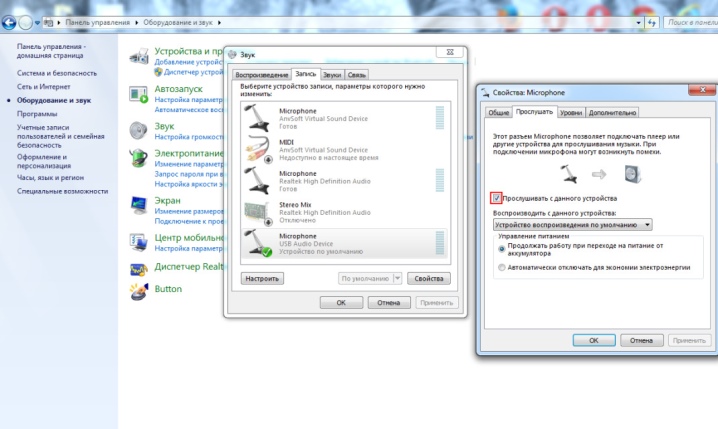
Tendo aberto a seção "Níveis", o vídeo deve ser aumentado para "100", mas se os fones de ouvido já estiverem conectados, deixe-o no nível "60-70".
O "ganho" é geralmente definido no nível de decibéis "20". Todas as configurações atualizadas com certeza serão salvas.
A configuração do microfone no sistema operacional Windows 10 é realizada de acordo com um algoritmo diferente. Ao clicar com o botão direito no ícone de volume, você precisa encontrar a seção "Gravador". A guia "Gravação" abre as "Propriedades do microfone" e exibe a seção "Avançado". A caixa de seleção marca a função "Formato padrão" e a função "Qualidade de estúdio" também é aplicada. As alterações feitas são aplicadas ou simplesmente salvas.
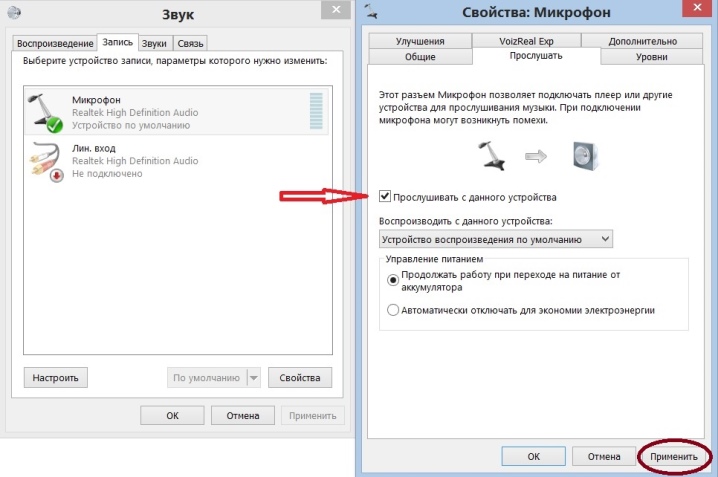
No menu de configurações do microfone, independentemente do sistema usado, você encontrará aproximadamente os mesmos parâmetros e funções. Explorando o conteúdo da aba "Geral", o usuário pode alterar o ícone do microfone, seu ícone e nome, bem como obter informações sobre os drivers disponíveis. Na mesma guia, o microfone é desconectado do dispositivo principal. A guia "Ouvir" permite que você ouça o som de sua voz, o que é necessário para testar o microfone.
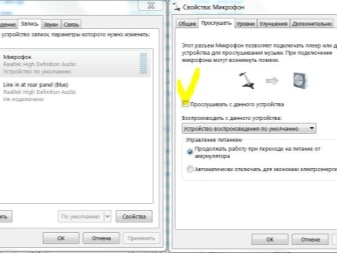
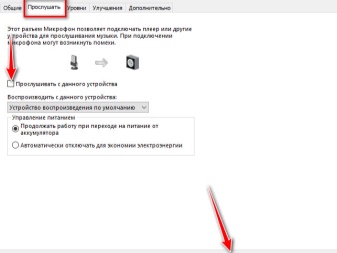
A guia "Níveis" pode trazer o máximo benefício para o usuário. É nele que é ajustado o volume, bem como, se necessário, a conexão da amplificação. Normalmente, o volume é mantido em 20-50, embora dispositivos mais silenciosos exijam um valor de 100 e amplificação adicional. Além disso, o microfone define o formato de gravação, configuração monopolo e processamento de sinal, que geralmente é necessário apenas para gravação em estúdio.A alteração das configurações deve sempre ser concluída clicando no botão "Aplicar" para salvar.
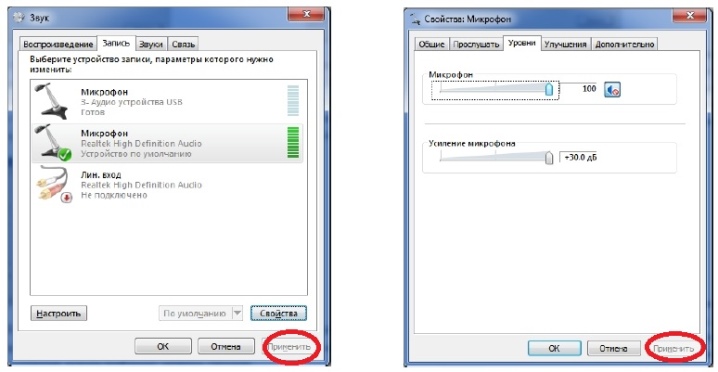
Como verificar?
Após completar a conexão com um computador fixo ou laptop, certifique-se de verificar a qualidade do gadget. Isto pode ser feito de várias maneiras. O primeiro envolve o uso de configurações do sistema operacional. No menu principal do computador, deve-se ativar a guia "Painel de controle" e depois ir para a seção "Som". Tendo encontrado o submenu "Gravação", você precisa clicar com o botão esquerdo do mouse na palavra "Microfone" e selecionar a função "Ouvir".
Na mesma guia, é importante observar a seleção da função "Ouvir deste dispositivo".
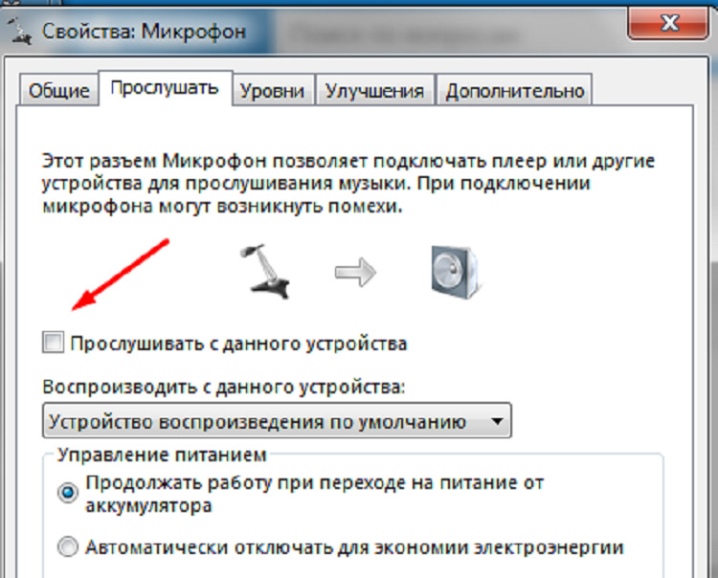
O segundo método de testar o microfone é usá-lo para gravar uma mensagem de voz. Usando a função "Gravador de som", você precisará reproduzir o arquivo de áudio resultante, e como resultado ficará claro se o microfone está funcionando bem. Em princípio, você também pode testar o gadget usando qualquer programa que use áudio. Por exemplo, você pode ir ao Skype e ligar para o administrador, após o que o programa se oferecerá para criar uma mensagem de voz curta, que será lida. Se a voz for bem ouvida, significa que está tudo em ordem com a conexão do microfone.
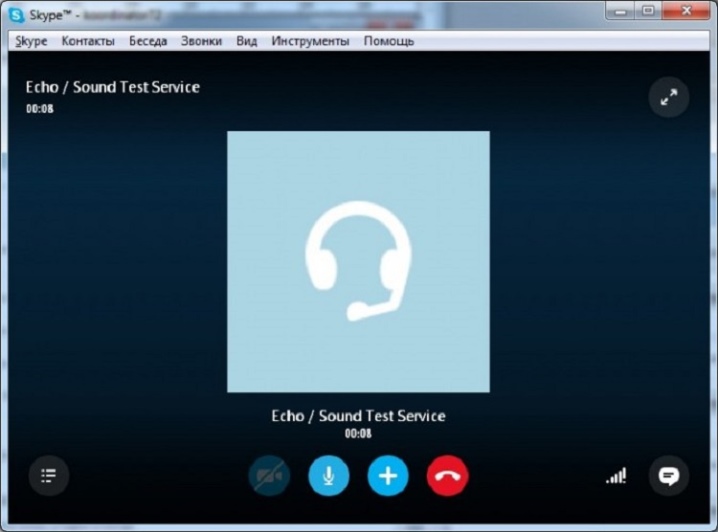
Recomendações
Ao conectar um gadget a um computador fixo, é importante lembrar que o conector necessário pode estar localizado na parte traseira e frontal da unidade do sistema. Na parte traseira, geralmente é delimitado pelos mesmos conectores de 3,5 mm para fones de ouvido e acústica multicanal, e na frente está localizado próximo às portas USB. Em todos os casos, você deve se concentrar na cor rosa do conector, bem como em uma pequena imagem do próprio microfone. Escolhendo entre os painéis frontal e traseiro, os especialistas ainda recomendam dar preferência ao segundo painel, já que o frontal nem sempre está conectado à placa-mãe.
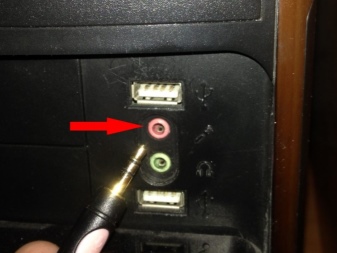

Para verificar com precisão o microfone conectado por meio da guia "Gravação", é recomendável olhar a escala localizada à direita da imagem do dispositivo conectado. Se as listras ficarem verdes, significa que o gadget percebe e grava sons, mas se elas permanecerem cinza, isso significa que o microfone do laptop não está funcionando.
Como conectar um microfone a um computador, veja abaixo.













O comentário foi enviado com sucesso.